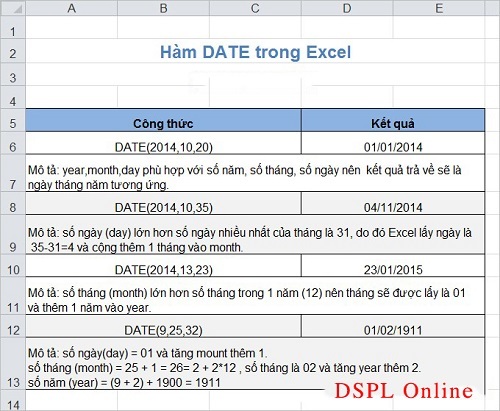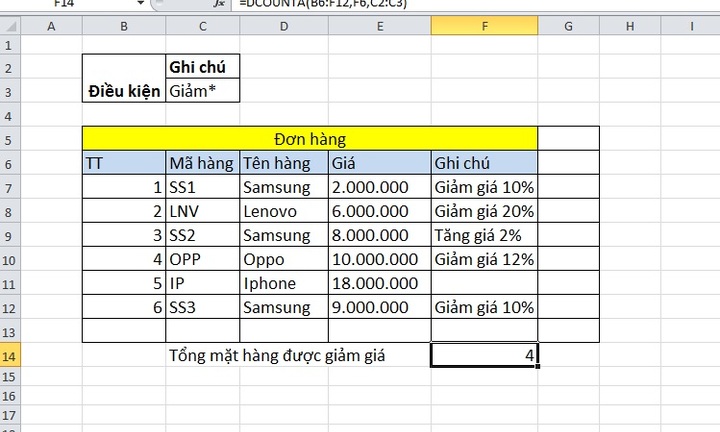(ĐSPL) - Hàm hyperlink là một trong những thủ thuật giúp bạn liên kết đến sheet khác, website trong cùng file excel cũng như liên kết đến file excel và liên kết đến các địa chỉ mail. Nếu như cách tạo Background Powerpoint giúp bạn có được hình nền đẹp thì với cách dùng hàm hyperlink trong excel dưới đây sẽ giúp bạn có thêm những thủ thuật cơ bản nhất trong excel nhé!
Cách dùng hàm hyperlink trong excel
Bước 1: Để biết cách dùng hàm hyperlink trong excel nạn phải mở bảng excel ra và chọn ô mà bạn muốn chèn hyperlink. Sau đó clich chuột phải và chọn “Hyperlink” hoặc có thể thực hiện cú pháp Insert > Hyperlink, hay nhấn tổ hợp phím Ctrl + K. Bạn có thể xem như hình:
Mở Hyperlink trong excel ra |
Bước 2: Khi chọn “Hyperlink” nó sẽ hiện ra các đường dẫn và 4 mục đích sau:
- Tạo hyperlink đến một các sheet trong file
- Tạo hyperlink đến một một site web
- Tạo hyperlink đến một địa chỉ mail
- Tạo hyperlink đến một file excel mới được tạo ra.
Tiếp tục với cách dùng hàm pyperlink trong exem chúng ta cùng đi thực hiện cả bốn mục đích trên.
1. Tạo hyperlink đến một các sheet trong file
Lúc này Insert Hyperlink sẽ hiển thị 4 sự lựa chọn và bạn chọn “Place in This Document”. Nếu muốn liên kết với một sheet nào đó bạn chọn “Or select a place in this document” sau đó nhận nội dung vào “text to display” hoặc “ScreenTip”. Cuối cùng nhấn “OK” là được.
Chọn sheet mà mình muốn chọn |
Lúc này bạn sẽ thấy một trong 3 sheet để lựa chọn và chuyển đến một sheet nào đó mà bạn cần dùng đến.
2. Tạo hyperlink đến một một site web
Trong hộp hiển thị Insert Hyperlink bạn chọn “Existing File or Web Page” sau đó nhập địa chỉ trang mà bạn đang muốn thực hiện tại “Address” và nhập địa chỉ hiển thị trong mục “Text to display”. Sau đó nhập dữ liệu vào “ScreenTip” và di chuột vào phần nội dung hiển thị hyperlink.
Cách tạo hyperlink đến một một site web |
3. Tạo hyperlink đến một file excel mới được tạo
Các bạn chọn “Create New Document” trong “Insert Hyperlink”
Sau đó chọn “Change” và đi đến đường dẫn “file excel” cần tạo. Sau đó điền tên file cần tạo trong “Name of new document”. Nếu muốn bạn có thể nhập nội dung vào “Screen Tip” hoặc “Text to display”.
Tạo hyperlink đến một một site web |
Sau hoàn thành hếc các công đoạn bạn nhấn “OK” và file excel mới sẽ được hiển thị.
4. Cách Tạo hyperlink đến địa chỉ email
Với cách dùng hàm hyperlink trong excel thì ngoài 3 cách tạo trên thì với cách tạo hyperlink đến địa chỉ email thì các bạn hãy chọn “E-mail Address” rồi nhập địa chỉ mail và nội dung vào mục “Subject” rồi nhấn OK.
Cách tạo hyperlink đến địa chỉ mail mà bạn muốn |
Như vậy, với cách dùng hàm hyperlink trong excel trên hi vọng sẽ giúp bạn thực hiện thành công cho bài tính của mình nhé. Ngoài ra, báo ĐSPL mời các bạn tham khảo thêm cách chuyển file pdf sang powerpoint để mỗi lần dùng Powerpoint bạn sẽ thấy đơn giản hơn rất nhiều.
Dương Ngọc (tổng hợp)